اپل پشتیبانی از نسل اول آیپد را با بهروزرسانی iOS 6.0 در سپتامبر 2012 کنار گذاشت، که باعث شد آیپد نسل اول روی نسخه 5.1.1 سیستمعامل گیر کند. این بدان معنا نیست که iPad اصلی اکنون یک وزنه کاغذی است. هنوز هم کاربردهای خوبی برای نسل اول آیپد وجود دارد، از جمله تماشای نتفلیکس و انجام بازیهای معمولی. ترفند این است که برنامههایی که فقط از نسخههای بعدی سیستم عامل پشتیبانی میکنند بر روی نسل اول iPad اجرا شوند.
اطلاعات این مقاله برای نسل اول آیپدهایی که iOS 5.1.1 یا نسخههای قدیمیتر دارند، اعمال میشود.
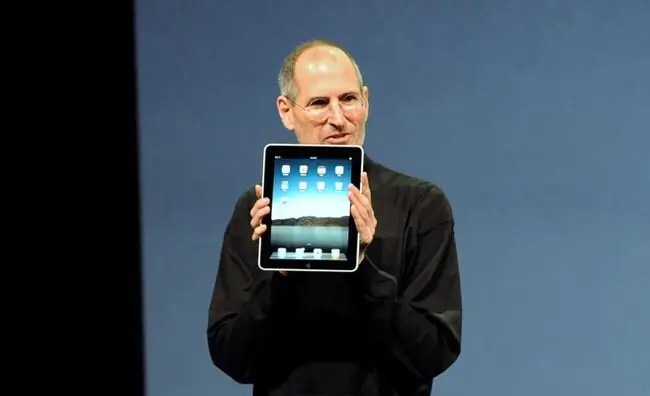
مشکل چیست؟
دریافت برنامه روی iPad تنها بخشی از مشکل است. اکثر برنامه ها برای نسخه جدیدتر iOS ساخته شده اند، بنابراین نسخه فعلی برنامه روی iPad اصلی دارای iOS 5.1.1 کار نمی کند. با این حال، با فرض وجود نسخه ای از برنامه که روی سیستم عامل قدیمی تر اجرا می شود، می توانید آن را در iPad خود قرار دهید.
ابتدا سعی کنید برنامه را از طریق App Store در iPad دانلود کنید. در تئوری، این فرآیند باید کار کند، و برای برنامههایی که نسخه اصلی سازگار با iPad را در دسترس دارند، iPad باید از شما بخواهد که نسخه قدیمیتر را دانلود کنید. در این مرحله، تأیید کنید که میخواهید نسخه قدیمی را دانلود کنید. در عمل، این فرآیند همیشه کار نمی کند، اما یک ترفند ساده وجود دارد که می تواند به شما کمک کند از این مانع فروشگاه App عبور کنید.
احتمال اینکه این تکنیک ها جواب دهند بسیار اندک است. اپل دیگر از نسل اول آیپد پشتیبانی نمیکند و هر چه زمان بیشتر میگذرد، یافتن برنامههای سازگار سختتر میشود.
نحوه دانلود برنامه ها در نسل اول iPad
ترفند اینجا این است که برای خرید از طریق رایانه به فروشگاه App بروید و فقط از App Store در iPad برای دانلود برنامه خریداری شده از قبل استفاده کنید. این کار را با استفاده از iTunes در رایانه شخصی یا مک خود برای خرید انجام می دهید. در سال 2017، اپل اپ استور را از iTunes حذف کرد، بنابراین شما به نسخه قدیمی iTunes نیاز دارید.
این ترفند همیشه جواب نمی دهد، بنابراین ابتدا این فرآیند را با برنامه های رایگان امتحان کنید تا پول را برای برنامه ای که در iPad شما کار نمی کند هدر ندهید.
-
دانلود iTunes 12.6.3، نسخه ای از iTunes همراه با فروشگاه App.
Apple دیگر iTunes 12.6.3 برای Mac را در وب سایت خود ندارد. اگر قبلاً آن را یا نسخه قدیمیتر iTunes را با App Store دارید، همچنان میتوانید این روش را امتحان کنید.
پس از دانلود و نصب، از طریق برنامه iTunes در رایانه خود به App Store دسترسی خواهید داشت. اگر از ویندوز استفاده می کنید، باید نسخه قبلی نصب شده iTunes را قبل از نصب نسخه قدیمی حذف کنید.
- iTunes را راه اندازی کنید و تأیید کنید که به همان Apple ID که با iPad خود استفاده می کنید وارد شده اید. این تنظیمات را در منوی Store مشاهده کنید. انتخاب View Account آدرس ایمیل استفاده شده با iPad شما را نشان می دهد. اگر یکسان نیستند، Sign Out را انتخاب کنید و با همان حساب مورد استفاده در iPad وارد شوید.
- یک برنامه را از طریق App Store در iTunes در رایانه شخصی یا مک خود خریداری کنید. این فرآیند شبیه به دانلود برنامه ها در iPad شما است. پس از ورود به iTunes، به iTunes Store بروید و دسته سمت راست را از Music به App Store تغییر دهید صفحه نمایش به برنامه App Store تغییر می کند. در iPad شما.
- برای دانلود برنامه در رایانه خود روی دکمه دریافت یا دکمه قیمت کلیک کنید.
- به برنامه App Store در iPad بروید، برگه Previously Purchased را انتخاب کنید و برنامه ای را که به تازگی در رایانه خود دانلود کرده اید پیدا کنید..روی دکمه ابر در کنار برنامه ضربه بزنید تا آن را در iPad خود بارگیری کنید. (برای این مرحله نیازی به اتصال iPad به رایانه خود ندارید.)
-
ممکن است iPad از شما پیامی بفرستد که به شما بگوید این برنامه در نسخه iOS شما پشتیبانی نمی شود. (اگر اینطور نیست، برنامه از نسل اول آیپد پشتیبانی می کند). اگر نسخه ای از برنامه وجود داشته باشد که از iPad اصلی پشتیبانی می کند، iPad از شما می خواهد که نسخه قبلی برنامه را دانلود کنید. روی Yes ضربه بزنید تا نسخه ای از برنامه سازگار با iPad خود را دانلود کنید.
اگر هیچ نسخه سازگار با 5.1.1 برنامه مورد نظر شما وجود ندارد، هیچ کاری نمی توانید در مورد آن انجام دهید. با این حال، میتوانید با بازیهایی که میدانید با نسخه 5.1.1 سازگار هستند، شروع کنید.






